Jos olet IT-asiantuntija, tiedät, että Kodi ei asennu tai avaudu PC:llä, voi olla todellista tuskaa. Mutta älä huoli, meillä on sinulle suoja. Tässä on nopea ratkaisu, jonka pitäisi saada sinut käyntiin hetkessä. Varmista ensin, että sinulla on uusin Kodin versio asennettuna. Jos et, voit ladata sen täältä. Kun olet asentanut Kodin, avaa se ja siirry asetusvalikkoon. Valitse asetusvalikosta Lisäosat. Vieritä alas Tuntemattomat lähteet -osioon ja ota käyttöön Salli tuntemattomat lähteet. Kun Tuntemattomat lähteet ovat käytössä, voit nyt asentaa minkä tahansa haluamasi Kodi-lisäosan, mukaan lukien ne, joiden avulla voit katsella suoria televisiolähetyksiä, elokuvia ja paljon muuta. Joten siinä se on! Pikakorjaus Kodille ei asennu tai avaudu PC:lle. Nyt voit nauttia kaikista haluamistasi Kodi-lisäosista ilman ongelmia.
Kodi on yksi parhaista avoimen lähdekoodin mediasoittimista. Jotkut Windows-käyttäjät kuitenkin valittavat, että soitin ei asennu heidän tietokoneelleen, ja jotkut käyttäjät sanovat, että vaikka he voisivat asentaa Kodin, se ei toimi heidän järjestelmässään. Tässä artikkelissa puhumme tästä ongelmasta ja katsomme, mitä on tehtävä, jos Kodi ei asennu tai avaudu tietokoneellesi .
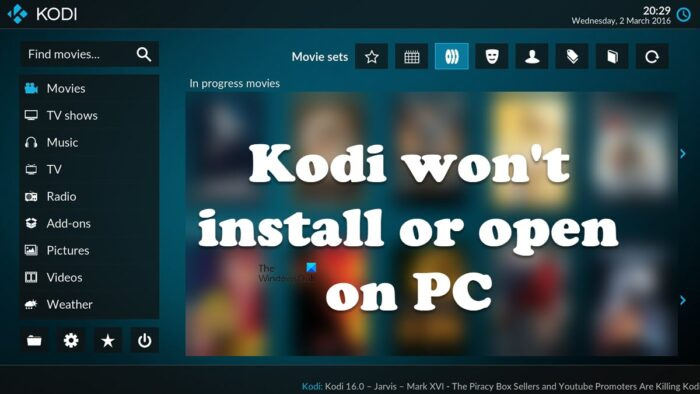
Miksi Kodi ei avaa Windowsia?
Alla on syitä, miksi Kodi ei käynnisty tietokoneellasi.
- Jos Kodilla ei ole järjestelmänvalvojan oikeuksia, on hyvä mahdollisuus, että se ei toimi tietokoneellasi.
- Varmista, että sinulla on vanhentuneet ohjaimet ja tarvittavat työkalut.
- Jos Kodiin liitetyt lisäosat ovat vioittuneet, on hyvä mahdollisuus, että mediasoitin ei käynnisty tietokoneellasi.
- Pahin skenaario on Kodin korruptio. Ainoa tapa korjata ongelma tässä tapauksessa on asentaa ohjelma uudelleen.
Siirrytään nyt vianmääritysoppaaseen ongelman korjaamiseksi.
Korjaa Kodi ei asennu tai avaudu tietokoneeseen
Jos Kodi ei asennu tai avaudu Windows 11/10 -tietokoneellesi, kokeile seuraavia ratkaisuja.
- Poista palomuuri väliaikaisesti käytöstä
- Kokeile asentaa Kodi Microsoft Storesta.
- Suorita Kodi tai sen asennusohjelma järjestelmänvalvojana.
- Päivitä grafiikkaohjaimet, DirectX ja Microsoft Visual C++ Redistributable.
- Tarkista lisäosat
- Asenna Kodi uudelleen
Aloitetaan ensimmäisestä ratkaisusta.
1] Poista palomuuri väliaikaisesti käytöstä
Jos Kodi ei asennu tietokoneellesi, ensimmäinen asia, joka sinun on tehtävä, on poistaa palomuuri käytöstä väliaikaisesti. Joskus palomuuri estää asennuksen, joskus näet jopa Defenderin kehotteen, joka pyytää käyttäjää sallimaan sovelluksen verkon yli. Joten ensinnäkin, mene eteenpäin ja poista Windowsin palomuuri väliaikaisesti käytöstä. Jos tietokoneellesi on asennettu kolmannen osapuolen virustorjunta, poista myös se käytöstä. Kun olet poistanut suojausohjelman käytöstä, asenna sovellus ja katso, jatkuuko ongelma. Muista kuitenkin ottaa palomuuri käyttöön asennuksen jälkeen, koska tämä jättää tietokoneesi haavoittuvaiseksi. Toivottavasti tämä auttaa sinua.
2] Kokeile asentaa Kodi Microsoft Storesta.
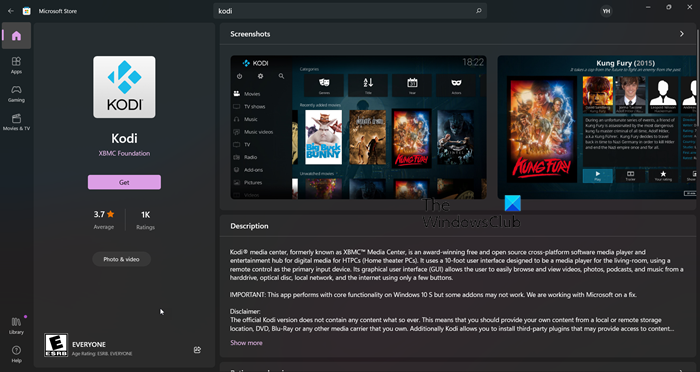
Jos Kodi ei asennu tietokoneellesi, yritä ladata ja asentaa sovellus Microsoft Storesta. Koska Windows tai Microsoft Store on osa Windows-tietokonettasi, sinun ei tarvitse ladata sitä niiden viralliselta verkkosivustolta, jos siellä on saatavilla sovellus. Koska Kodi on saatavilla MS Storesta, yritä ladata se sieltä, sovellus asennetaan automaattisesti ja ongelmasi ratkaistaan. Voit tehdä saman siirtymällä kohtaan apps.microsoft.com ja lataa sovellus sieltä. Toivottavasti Kodi asennetaan.
3] Suorita Kodi tai sen asennusohjelma järjestelmänvalvojana.
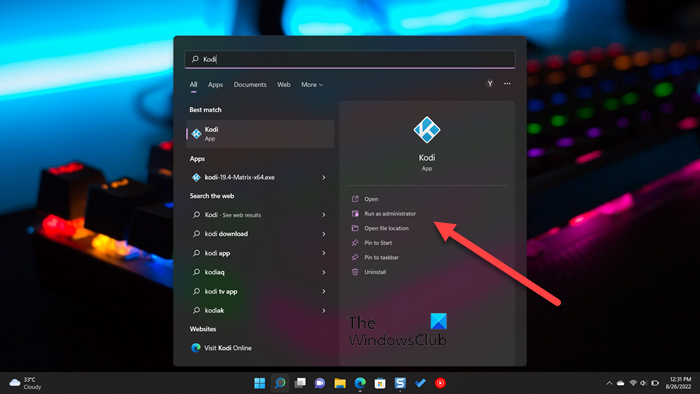
Sinun on yritettävä suorittaa Kodi tai sen asennusohjelma järjestelmänvalvojana. Ensinnäkin puhutaan asennusohjelmasta, voit napsauttaa sitä helposti hiiren kakkospainikkeella ja valita 'Suorita järjestelmänvalvojana'. Asenna sitten sovellus normaalisti ja ongelmasi ratkaistaan.
Jos olet jo asentanut Kodin, mutta sovellus ei käynnisty, yritä avata sovellus järjestelmänvalvojana. Jos et löydä sen pikakuvaketta, etsi 'mikä' aloitusvalikosta ja valitse Suorita järjestelmänvalvojana.
Voit myös asettaa sovelluksen ominaisuudet niin, että se avautuu aina vaadituilla käyttöoikeuksilla. Tämä säästää aikaa, jos käytät Kodia säännöllisesti. Voit tehdä saman noudattamalla määrättyjä vaiheita.
- Siirry paikkaan, johon asensit sen.
- Napsauta Kodi-sovellusta hiiren kakkospainikkeella ja valitse Ominaisuudet.
- Mene Yhteensopivuus -välilehti
- Puutiainen Suorita tämä ohjelma järjestelmänvalvojana.
- Klikkaus Käytä > Ok.
Tämä varmistaa, että joka kerta kun käynnistät Kodin, se avautuu järjestelmänvalvojan oikeuksilla. Toivottavasti tämä saa Kodin toimimaan tietokoneellasi.
4] Päivitä näytönohjaimesi, DirectX ja Microsoft Visual C++ Redistributable.
Monet AMD-käyttäjät ovat ilmoittaneet, että ongelma on ratkaistu päivittämällä heidän GPU-ohjaimensa. Koska virallista ilmoitusta ei ole, suosittelemme, että päivität näytönohjaimesi ajurit riippumatta siitä, minkä merkkiseltä ne ovat. Voit valita minkä tahansa seuraavista tavoista päivittää näytönohjaimesi.
- Asenna ilmainen ohjainpäivitysohjelmisto ja käytä sitä ajureiden päivittämiseen
- Mene valmistajan verkkosivustolle ja lataa ohjain
- Asenna ohjain ja valinnainen päivitys Windowsin asetuksista.
- Päivitä GPU-ohjain Laitehallinnasta.
Käynnistä nyt peli ja katso, jatkuuko ongelma. Jos ongelma jatkuu, uusin DirectX- ja Visual C++ Redistributable -versio. Näitä kahta työkalua tarvitaan peliympäristön luomiseen.
5] Tarkista lisäosat
On suuri mahdollisuus, että lisäosa on vioittunut ja aiheuttaa pelin kaatumisen. Meidän on siirrettävä väliaikaisesti kaikki lisäosat toiseen paikkaan, ja jos se toimii, poista kaikki lisäosat käytöstä yksitellen selvittääksesi, mikä niistä on vioittunut. Joten ensinnäkin avaa Run, Enter '%APPDATA%Kodiaddons' ja paina Enter. Paina Ctrl + A, paina sitten Ctrl + C, siirry paikkaan, jonka haluat liittää, ja paina Ctrl + V.
6] Asenna Kodi uudelleen
Jos mikään ei toimi, viimeinen vaihtoehto on asentaa Kodi-sovellus uudelleen. Emme vain poista sovellusta, vaan poistamme myös kaikki siihen liittyvät tiedot tietokoneeltasi. Joten ensinnäkin, poista kodi, jossakin vaiheessa sinun on valittava siihen liittyvä ruutu Kyllä, olen varma, ja annan luvan poistaa myös profiilikansio, tee niin ja viimeistele asennuksen poistoprosessi.
Kun olet poistanut sovelluksen, suorita Kuljettaja ja mene seuraavaan paikkaan.
|_+_|Lehdistö Näytä > Piilotetut kohteet. Poista kaikki kansion sisältö. Asenna lopuksi Kodi Microsoft Storesta (tarkista toinen ratkaisu).
Toivottavasti tämä ratkaisee ongelmasi. Jos et pidä tästä mediasoittimesta, tutustu muihin Kodi-vaihtoehtoihin.
Lue myös: Paras ilmainen VPN Kodille
Kuinka korjaan Kodini tietokoneellani?
Jos Kodi ei asennu tai kieltäytyy käynnistymästä tietokoneellesi, kokeile tässä artikkelissa mainittuja ratkaisuja ongelman ratkaisemiseksi. Sinun tulisi yrittää korjata ongelma ensimmäisestä ratkaisusta, koska se säästää paljon aikaa. Toivottavasti ongelmasi ratkeaa.
paras lomituksen poisto-tila vlc
Lukea: Ota Kodi-kaukosäädin käyttöön Windowsissa Android- ja iOS-laitteilla.
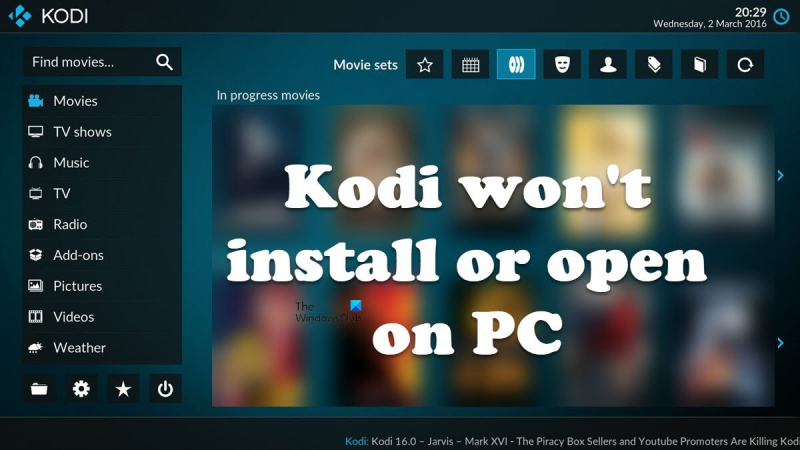

![Microsoft Store ei asenna Falloutia [Korjattu]](https://prankmike.com/img/games/10/microsoft-store-wont-install-fallout-fixed-1.jpg)












